- REALIZAR UNA LLAMADA: en la pantalla principal, selecciona la aplicación Phone, luego selecciona el ícono Dialpad.
Importante: todas las partes de una videollamada deben ser clientes del servicio móvil pospago de AT&T con dispositivos aptos para videollamadas, deben encontrarse dentro de la cobertura del servicio HD Voice de AT&T y tener las videollamadas configuradas en sus cuentas. Algunas funcionalidades (Secure Family, Ringback Tones, OfficeDirect y OfficeReach) son incompatibles con las videollamadas. Para obtener información sobre llamadas o usar tu dispositivo en otros países, visita el sitio web AT&T international.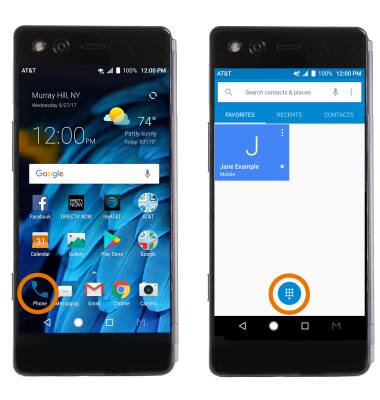
- Marca el número, luego selecciona el ícono Call.
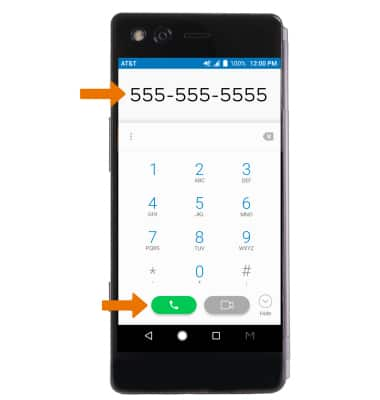
- Mientras estés en una llamada activa, aparecerá el ícono Active Call en la barra de notificaciones.
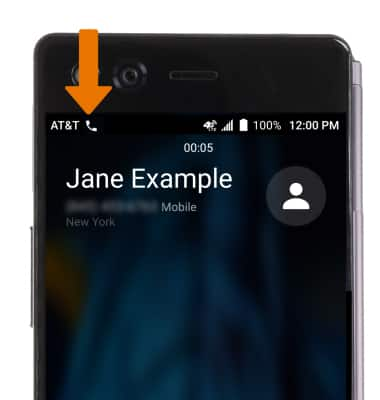
- CONTESTAR O RECHAZAR UNA LLAMADA: para contestar una llamada arrastra el ícono Call hacia abajo hasta el ícono Answer call. Para rechazar una llamada, arrastra el ícono Call hacia arriba hacia el ícono Decline call.
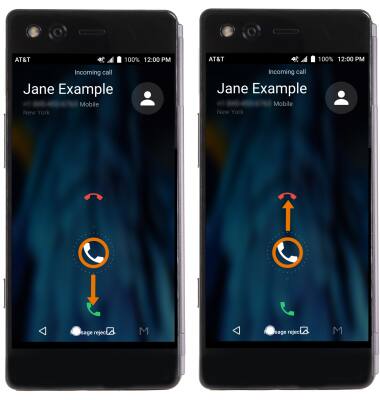
- RECHAZAR LLAMADA CON UN MENSAJE DE TEXTO: selecciona Message reject, luego selecciona el mensaje de texto que deseas enviar o selecciona Write your own para escribir un mensaje.
Importante: para crear o editar respuestas a mensajes de texto, en la pantalla principal selecciona la app Phone > ícono Menu > Settings > Quick responses > selecciona la Quick response que deseas editar.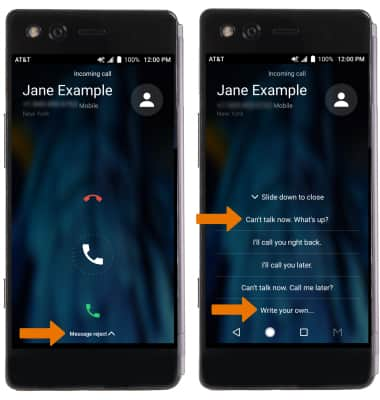
- REALIZAR UNA LLAMADA CON MARCADO RÁPIDO: desde el teclado de marcado, mantén oprimido el número de marcado rápido que desees.
Importante: para añadir un contacto al marcado rápido, desde la app Phone selecciona el ícono Menu > Settings > Speed dial > número de marcado rápido deseado > ingresa el número deseado > selecciona OK. El número de marcado rápido 1 está reservado para el correo de voz.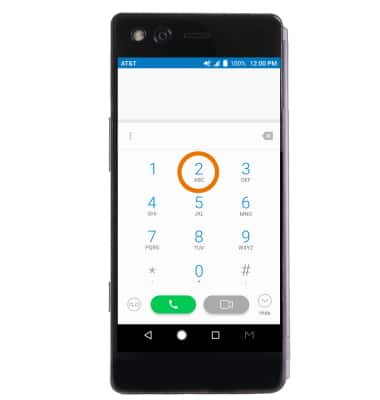
- CREAR UNA LLAMADA DE CONFERENCIA: mientras estás en una llamada activa, selecciona Add call > ingresa el número o contacto que deseas agregar > selecciona ícono Call > Merge.
Importante: puedes agregar hasta 5 personas a la videollamada. La persona que habla aparece en la pantalla en ese momento. Para finalizar una llamada, selecciona Manage conference call luego selcciona el ícono End call junto al contacto deseado. Para finalizar todas las llamadas, selecciona el ícono End. Pueden existir algunas restricciones, requisitos o limitaciones para esta función/servicio. Visita Videollamadas de AT&T para más detalles.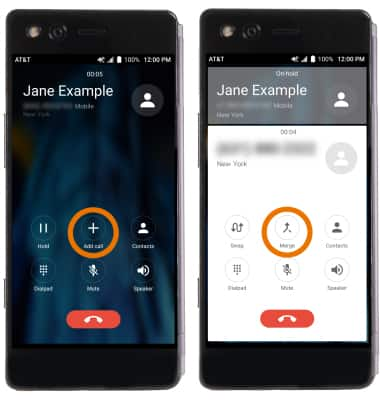
Realizar y recibir una llamada
ZTE Axon M (Z999)
Realizar y recibir una llamada
Realiza, recibe y rechaza una llamada, usa el marcado rápido y realiza una llamada de conferencia.
INSTRUCCIONES E INFORMACIÓN
